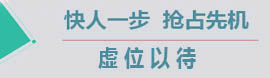此外,在使用SMA线缆连接DA端口时,为了让其他端口阻抗匹配,其他DB-DD端口需要50Ω端接。

使用一根Type A转Type B的USB线缆分别连接示波器的USB host接口与网分USB Device端口,再取一根短网线,一端接夹具区域6的J27,一端接夹具区域0的J46,做Open校准。



回到配置中,点击测试连接,示波器会自动检测网分的连接状态,连接成功后会显示网分的型号,选择开路,点击启动校准,再将短网线依次连接Short、Load执行短路、负载校准。

所有校准完成后,继续看看连接指南,将网线连接校准区域的一端拔掉连接至被测物,然后点击启动测试,示波器会获取矢量网络分析仪测到的S11数据,并绘制成曲线。

刚刚测试的是传输回波损耗,然后按照示意图测试接收回波损耗时,需要将SMA线缆由DA+、DA-切换到DB+以及DB-上。

现在所有项都测试好了,可以来看测试结果。测试结果窗口的上半部分是测试项目,当前值为各个测试项目的结果,通过判断标准则是官方要求的参考门限值,这边还专门有一个余量提示。


测试结果窗口的下半部分是对应的细节图,在测试结果窗口的上半部分点击感兴趣的项目,下半部分即可显示对应的细节,点击图片可以查看各测试项的波形细节,还有回波损耗的参考曲线以及实际测得的S11曲线。

然后就到了报告生成设置这里,填入需要的测试信息,选择报告类型为HTML,这边点击预览报告可以提前查看生成报告的效果。

文件管理中选择要保存的路径,选择桌面点击保存,将u盘插入电脑,回到桌面用浏览器打开,就可以看到所有测试结果的摘要表,点击某项测试项还可以直接跳转到其详细页面,包括测试结果以及测试时的波形截图。PDF版本可以通过点击“打印”,选择“另存为PDF”获得。
还有个需要注意的点,保存成 HTML 格式时,会生成一个文件夹与一个 HTML 文件,两者的文件名相同,但后缀名不同,如需拷贝,需要把两者都拷走,并且两者放置在同一路径下,这样在浏览器打开时才会显示测试时的波形截图。